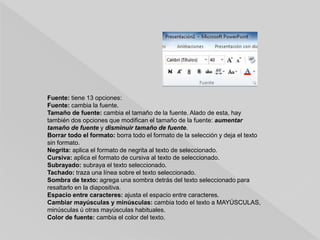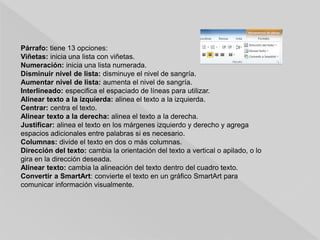PowerPoint
- 2. PowerPoint es uno de los programas de presentación más extendidos. Es ampliamente utilizado en distintos campos de la enseñanza, los negocios, entre otros. Según cifras de Microsoft, cada día son realizadas aproximadamente 30 000 000 de presentaciones con PowerPoint (PPT).
- 3. La barra de inicio esta divida en 6 secciones: Portapapeles: tiene 4 opciones: Pegar: pega el contenido del portapapeles. Además, hay un pegado especial que nos permite pegar el texto en formato HTML o sin formato. Cortar: consiste en cortar algún contenido del documento y lo ponen en el portapapeles. Copiar: consiste en copiar algún contenido del documento y lo ponen en el portapapeles. Copiar formato: permite copiar el formato de un sitio y lo aplica en otro.
- 4. Diapositivas: tiene 4 opciones: Nueva diapositiva: como su nombre lo in dica, sirve para crear una nueva diapositiv a. Diseño: cambia el diseño de la diapositiva seleccionada. Restablecer: restablece la posición, tama ño y formato de los marcadores de posición de la diapositiva a la configuración predeterminada. Secciones que sirve para organizar las dia positivas.
- 5. Fuente: tiene 13 opciones: Fuente: cambia la fuente. Tamaño de fuente: cambia el tamaño de la fuente. Alado de esta, hay también dos opciones que modifican el tamaño de la fuente: aumentar tamaño de fuente y disminuir tamaño de fuente. Borrar todo el formato: borra todo el formato de la selección y deja el texto sin formato. Negrita: aplica el formato de negrita al texto de seleccionado. Cursiva: aplica el formato de cursiva al texto de seleccionado. Subrayado: subraya el texto seleccionado. Tachado: traza una línea sobre el texto seleccionado. Sombra de texto: agrega una sombra detrás del texto seleccionado para resaltarlo en la diapositiva. Espacio entre caracteres: ajusta el espacio entre caracteres. Cambiar mayúsculas y minúsculas: cambia todo el texto a MAYÚSCULAS, minúsculas ú otras mayúsculas habituales. Color de fuente: cambia el color del texto.
- 6. Párrafo: tiene 13 opciones: Viñetas: inicia una lista con viñetas. Numeración: inicia una lista numerada. Disminuir nivel de lista: disminuye el nivel de sangría. Aumentar nivel de lista: aumenta el nivel de sangría. Interlineado: especifica el espaciado de líneas para utilizar. Alinear texto a la izquierda: alinea el texto a la izquierda. Centrar: centra el texto. Alinear texto a la derecha: alinea el texto a la derecha. Justificar: alinea el texto en los márgenes izquierdo y derecho y agrega espacios adicionales entre palabras si es necesario. Columnas: divide el texto en dos o más columnas. Dirección del texto: cambia la orientación del texto a vertical o apilado, o lo gira en la dirección deseada. Alinear texto: cambia la alineación del texto dentro del cuadro texto. Convertir a SmartArt: convierte el texto en un gráfico SmartArt para comunicar información visualmente.
- 7. Dibujo: tiene 6 opciones: Aquí se puede encontrar un cuadro para insertar formas, como rectángulos, círculos, flechas, entre otras. Otras opciones son: Organizar: organiza objetos en la diapositiva cambiando su orden, posición y rotación. Estilos rápidos: selecciona un estilo visual para la forma o línea. Relleno de forma: rellena la forma seleccionada con un color solido, degradado, imagen o textura. Contorno de forma: especifica el color, ancho y estilo de la línea del contorno de la forma seleccionada. Efectos de forma: aplica un efecto visual a la forma selecciona, como una sombra, resplandor, reflejo o rotación 3D.
- 8. Edición: tiene 3 opciones: Buscar: busca texto en el documento. Reemplazar: reemplaza texto en el documento. Seleccionar: selecciona texto u objetos en el documento.
- 9. 1. INICIO 2. FUENTE 3. CINTA DE OPCIONES
- 10. 1. FORMAS 2. HERRAMIENTAS DE IMÁGENES 3. FORMATOS DE EFECTO DE TEXTO
- 11. 1. GUARDAR 2. ABRIR 3. NUEVO 4. IMPRIMIR
- 12. 1. NUEVA DIAPOSITIVA 2. FUENTE 3. PARRAFO 4. DIBUJO
- 13. 1. TABLA 2. ALBUM DE IMÁGENES 3. HIPERVINCULO 4. ENCABEZADO PIE DE PAGINA
- 14. ORIENTACION DE LA DIAPOSITIVA TEMAS COLORES/FUENTES/EFECTOS
- 15. TRANSICION A ESTA DIAPOSITIVA OPCIONES DE EFECTOS INTERVALOS
- 16. 1. OPCIONES DE EFECTO 2. ANIMACION AVANZADA 3. INTERVALOS
- 17. 1. INICIAR PRESENTACION CON DIAPOSITIVA 2. CONFIGURA COMENTARIOS 3. ENSAYAR COMENTARIOS
- 18. 1. REVISION 2. IDIOMA 3. COMENTARIOS
- 19. 1. VISTAS DE PRESENTANTACION 2. VISTAS DE PATRON 3. MOSTRAR
- 20. Las diapositivas son "las hojas" que tiene tu presentación. Contienen marcadores de posición, que son cuadros formados por bordes punteados. Éstos pueden contener muchos elementos diferentes, incluyendo texto, imágenes, gráficos y más.
- 21. Los marcadores de posición son ventajosos porque te proporcionan una plantilla ajustable que sirve como apunte para asistirte en el desarrollo de una presentación de PowerPoint.
- 22. Haga clic en Vista y después en el grupo Vistas de presentación, haga clic en Normal. En las miniaturas de diapositivas del lado izquierdo, haga clic en la diapositiva que desee copiar. › Para seleccionar varias diapositivas secuenciales, haga clic en la primera diapositiva, presione Mayús y después haga clic en la última diapositiva que desee seleccionar. › Para seleccionar varias diapositivas que no sean secuenciales, presione Ctrl y después haga clic en cada una de las diapositivas que desee seleccionar. Haga clic con el botón secundario en la diapositiva seleccionada y haga clic en Copiar. Haga clic con el botón secundario en la miniatura que desee que las diapositivas copiadas sigan en la segunda presentación. En Opciones de pegado, haga una de las acciones siguientes: › Para tomar el TEMA de la presentación de destino, haga clic en Usar tema de destino . › Para mantener el TEMA de la presentación desde la que está copiando, haga clic en Mantener formato de origen .
- 23. 1. En el panel que contiene las pestañas Esquema y Diapositivas, haga clic en la ficha Diapositivas. 2. Seleccione una o más diapositivas que desee duplicar. 3. En la pestaña Inicio, en el grupo Diapositivas, haga clic en Nueva diapositiva. 4. En la galería de diseño, haga clic en Duplicar diapositivas seleccionadas.
- 24. Paso 1: Selecciona la diapositiva que deseas mover en el panel izquierdo de la presentación. Paso 2: Haz clic en la diapositiva y arrástrala hacia una nueva ubicación con el botón izquierdo del ratón. El punto de inserción aparecerá. Paso 3: Libera el botón del ratón. La diapositiva aparecerá en la nueva ubicación.
- 25. Vista Normal Esta es la vista predeterminada en la que puedes crear y editar las diapositivas. Recuerda que también puedes cambiar su orden en el panel izquierdo que contiene las miniaturas. Clasificador de diapositivas En este modo, verás las miniaturas de todas las diapositivas en la pantalla. Podrás reordenarlas arrastrándolas y soltándolas. Esta es una buena forma para confirmar que tienes todas las diapositivas necesarias, en el orden que las deseas y que ninguna ha sido eliminada.
- 26. Vista de lectura Esta vista llena la mayor parte de la pantalla del ordenador con la presentación. A diferencia del clasificador de diapositivas, incluye botones de fácil acceso para la navegación, que se encuentran en la parte inferior derecha. Presentación con diapositivas Esta vista llena por completo la pantalla del ordenador mostrando la presentación que el público verá. También, ofrece un menú adicional que aparece cuando se ubica el mouse ella, lo que te permite navegar por las diapositivas y acceder a otras funciones que puedes utilizar durante una presentación.
- 27. En Power Point puedes añadir notas a las diapositivas, llamadas las notas del orador, para ayudarte a preparar tu presentación. Tú puedes entrar y verlas utilizando el panel de notas o la vista Página de notas.
- 28. 1. Haga clic en la diapositiva a la que desea agregar la captura de pantalla. 2. En el grupo Imágenes de la ficha Insertar, haga clic en Captura de pantalla. 3. Siga uno de estos pasos: Para agregar una ventana entera, haga clic en su miniatura en la galería Ventanas disponibles. Para agregar parte de una ventana, haga clic en Recorte de pantalla y, cuando el puntero se convierta en una cruz, mantenga presionado el botón primario del mouse para seleccionar el área que quiere capturar. Si tiene abiertas varias ventanas, haga clic en aquella que quiere recortar antes de hacer clic en Recortar pantalla. Al hacer clic en Recortar pantalla, el programa en el que está trabajando se minimiza y solo está disponible para recortar la ventana que queda detrás.
- 29. Un Tema es un conjunto de colores, fuentes, efectos y mucho más que se puede aplicar a la totalidad de la presentación para darle un aspecto profesional. Por ejemplo, el fondo blanco, letra Calibri y el texto negro que ves al abrir Power Point, es el tema predefinido. Los temas se pueden aplicar y cambiar en cualquier momento. Elementos temáticos Cada tema de Power Point, incluyendo el tema predeterminado de Office, tiene sus propios elementos, que son: 1. Colores: Disponibles en el menú de colores 2. Tipo de letra: Disponible en el menú funtes 3. Estilos de forma: Disponible en la ficha Formato al hacer clic en a forma
- 30. ¿Por qué utilizar los elementos del tema? Es probable que al utilizar un tema te parezca que todo luce bien, lo que significa que no tendrás que pensar todo el tiempo en el formato de tu presentación. Pero hay otra gran razón para utilizar elementos temáticos: si cambias a un tema diferente, todos esos elementos se actualizarán para reflejar el nuevo tema. Puedes cambiar drásticamente el aspecto de tu presentación en tan sólo un par de clics. Recuerda, los colores y las fuentes sólo se actualizarán si estás usando una plantilla con estilo. Si usaste una plantilla en blanco y tú mismo agregaste los campos de texto, no funcionará.
- 31. PowerPoint ofrece una variedad de temas de diseño, que incluyen combinaciones de colores coordinados, fondos, estilos de fuente y colocación de marcadores de posición. Usar los temas prediseñados ayuda a cambiar más rápidamente la apariencia general de una presentación. De forma predeterminada, PowerPoint aplica a las nuevas presentaciones en blanco un tema sencillo, el tema Office. Sin embargo, se puede cambiar fácilmente la apariencia de una presentación aplicando un tema diferente. 1. De forma predeterminada, el tema predeterminado se aplica a las presentaciones. 2. En la galería Temas, se puede cambiar por el tema Civil. 3. Ahora, la presentación tiene aplicado el tema Civil. Para aplicar otro tema a una presentación, siga este procedimiento: En la ficha Diseño, en el grupo Temas, haga clic en el tema de documento que desea aplicar. Para mostrar una vista previa del aspecto que tendrá la diapositiva actual cuando se le aplique un tema determinado, coloque el puntero sobre la miniatura de dicho tema. Para ver más temas, en la ficha Diseño, en el grupo temas, haga clic en más .
- 32. Efectos del tema especifican cómo se aplican los efectos a los gráficos SmartArt gráficos, formas, imágenes, tablas, WordArt y texto. Mediante el uso de la Galería de efectos del tema, puede reemplazar diferentes conjuntos de efectos para cambiar rápidamente el aspecto de estos objetos. Aunque no puede crear su propio conjunto de efectos del tema, puede elegir el efecto que desea usar en su propio tema. En cada tema, hay una matriz de efectos que sirve para generar el efecto del tema. La matriz de efectos tiene tres niveles de estilo de línea, relleno y efectos especiales, como efectos de sombra o tridimensionales (3D). Los diseñadores profesionales llaman a estos niveles de estilo "trazo", "tono" y "profundidad". Combinando las tres dimensiones de formato (líneas, rellenos y efectos), puede crear efectos visuales que coincidan con los mismos efectos de tema. Ésta es la matriz de efectos del tema Office (el tema predeterminado).
- 33. Cada tema tiene una matriz de efectos diferente que proporciona un aspecto distinto. Por ejemplo, un tema puede tener un aspecto metálico y otro puede imitar el aspecto del cristal esmerilado.
- 34. Las transiciones son efectos de movimiento que se ven a medida que avanzas entre diapositiva y diapositiva. Hay muchas para elegir, cada una de ellas te permitirá controlar la velocidad e incluso añadir sonido. Se pueden aplicar diferentes transiciones a algunas o todas las diapositivas para darle a tu presentación un aspecto profesional y elegante. Hay tres categorías de transiciones para elegir, que encontrarás en la pestaña Transiciones: Sutil: Transiciones leves. Llamativo: Transiciones fuertes. Contenido dinámico: Transiciones fuertes que afectan sólo el texto o imágenes.
- 35. 1. Selecciona la diapositiva cuyo tiempo de aparición vas a modificar. 2. Busca la opción Avanzar a la diapositiva de la ficha Transiciones y desactiva la casilla junto a la opción Al hacer clic con el mouse. 3. En el campo Después de, introduce la cantidad de tiempo que quieres que pase para avanzar de diapositiva. En este ejemplo, vamos a avanzar a la siguiente diapositiva automáticamente después de 1 minuto 30 segundos (01:30:00).
- 36. Para acceder a la pluma o rotulador 1. Al ver tu presentación, pasa el ratón sobre el menú de opciones y pulsa el ícono de pluma. 2. Selecciona la opción Pluma o Marcador de resaltado del menú desplegable. 3. Utiliza el puntero para escribir, dibujar o marcar algo en tus diapositivas.
- 37. Para acceder al escritorio Puede que tengas que acceder a Internet o a otros archivos y programas de tu computador durante la presentación. Para ello, Power Point te permite acceder a la barra de tareas del escritorio sin finalizar tu exposición. Paso 1: Pasa el ratón sobre el menú de opciones y selecciona el cuadro de mando. Paso 2: Selecciona la opción Pantalla del menú desplegable y luego haz clic en Pasar de un programa a otro. Paso 3: Verás la barra de tareas de tu ordenador. Elige el programa al que te gustaría cambiar.
- 38. Paso 1: Selecciona la ficha Presentación con diapositivas y luego, haz clic en el comando Configuración de la presentación con diapositivas. Paso 2: Aparecerá el cuadro de diálogo Configurar presentación que contiene las opciones disponibles para la creación y reproducción de diapositivas para una presentación. Revisa las diferentes opciones que tienes y si es necesario, prueba las opciones para ver cómo se comporta tu presentación. Paso 3: Haz clic en Aceptar para aplicar la configuración de la presentación.
- 39. 1. Tipo de prestación: Presentado por un altavoz: Verás las diapositivas en pantalla completa y tu controlarás la exposición. Examinada de forma invidual: Verás la presentación en una ventana. Examinada en exposición: Verás las diapositivas en pantalla completa, pero ésta será autoejecutable. De esta forma no tendrás el control sobre la reproducción. 2. Mostrar diapositivas: Establece las diapositivas que deseas mostrar. La opción Todas, es naturalmente, el valor por defecto. Sin embargo, puedes elegir mostrar sólo ciertas diapositivas o puedes optar por mostrar los programas personalizados que hayas creado a partir de la presentación original.
- 40. 3. Opciones de presentación: Repetir el cliclo hasta presionar la tecla Esc significa hacer un bucle continuo. Mostrar sin narración y sin animación es desactivar las mismas durante la presentación. Cambiar el valor predeterminado de pluma y colores del puntero láser. 4. Avance de diapositivas Si has determinado duraciones para que la presentación se reproduzca automáticamente, aquí podrás activar o desactivar esa opción. 5. Varios monitores Los expositores suelen utilizar un ordenador portátil y un proyector para mostrar la presentación. Si deseas verla en el ordenador, elige la opción Monitor principal y si quieres verla en el proyector, entonces selecciona la opción Mostrar vista del moderador.
- 41. Entrada Estos efectos controlan el modo en que el objeto entra en la diapositiva. Por ejemplo, con rebote, el objeto caerá sobre el portaobjetos y después rebotará varias veces. Énfasis Generalmente al hacer clic con el ratón, la animación se reproduce cuando el objeto está en la diapositiva. Por ejemplo, puedes hacer que un objeto gire al pulsarlo.
- 42. Salir Con estas animaciones puedes controlar la manera en la que el objeto sale de la diapositiva. Por ejemplo, al usar la animación de fundido, el objeto simplemente se desvanecerá. Trayectorias de la animación Son animaciones similares a los efectos de énfasis con la diferencia que el objeto se mueve dentro de la diapositiva a lo largo de una trayectoria predeterminada, por ejemplo, un círculo.
- 43. Puede vincular un vídeo en su presentación de PowerPoint desde sitios web que utilizan código para insertar, como YouTube, Hulu y más. Cuando inserte el vídeo, no tendrá que preocuparse por la pérdida de datos al realizar la presentación porque todos los archivos estarán ahí. 1. Asegúrese de que Flash Player está instalado en el equipo. Después, siga estos pasos: Haga clic en la pestaña Ver de PowerPoint, seleccione Normal en Vistas de presentación y, a continuación, haga clic en la diapositiva a la que desea agregar un vídeo. 2. En el explorador, abra el sitio web que contiene el vídeo que desea vincular; por ejemplo, YouTube o Hulu. 3. En el sitio web, busque el vídeo que desea vincular y copie el código Insertar. Por ejemplo, en YouTube, haga clic en Compartir, haga clic en Insertar, seleccione la casilla Utilizar código de inserción anterior y, a continuación, copie el código para insertar. 4. En PowerPoint, en la pestaña Insertar, en el grupo Multimedia, haga clic en la flecha situada bajo Vídeo. 5. Haga clic en Video desde sitio web. 6. En el cuadro de diálogo Insertar vídeo desde sitio web, pegue el código para insertar y, a continuación, haga clic en Insertar.
- 44. ¿Cómo cambiar el tamaño? Paso 1: Selecciona el video. Verás una caja con asas de redimensionamiento, alrededor del video. Paso 2: Haz clic y arrastra cualquiera de las asas para redimensionar la película. Editar y dar formato al video La pestaña Reproducción, que es visible únicamente cuando el video está seleccionado, tiene distintas opciones que puedes utilizar para editar tu video. Por ejemplo puedes: Recortarlo para que así reproduzca únicamente una parte Aplicar disolvencias al principio y al final Agregar marcadores para saltar a partes específicas del video. Ten en cuenta que... Muchas de las funciones en la pestaña Reproducción pueden ser usadas con videos que insertas desde un archivo, pero no trabajarán con videos de internet, por ejemplo, lo de YouTube.
- 45. Recortar el video Paso 1: Desde la pestaña Reproducción, haz clic en el comando Recortar video. El cuadro de diálogo Recortar video, aparecerá. Paso 2: Usa las asas verde y roja para ajustar el tiempo de inicio y final. Paso 3: Para ver el archivo de video, haz clic en el botón Reproducir. Paso 4: Ajusta las asas verde y roja hasta que sea necesario y luego, haz clic en Aceptar.
- 46. En la vista Normal, en el fotograma de vídeo, pulse Reproducir. Seleccione el vídeo en la diapositiva. En Herramientas de vídeo en el grupo Edición de la pestaña Reproducción, haga clic en Recortar vídeo. En el cuadro de diálogo Recortar vídeo, siga uno o varios de estos procedimientos: › Para recortar el principio del clip, haga clic en el punto de inicio (que se muestra en la imagen siguiente con un marcador verde, en el extremo izquierdo). Cuando vea la flecha de dos puntas, arrástrela a la posición de inicio que quiera para el vídeo. › Para recortar el final del clip, haga clic en el punto final (que se muestra en la imagen siguiente con un marcador rojo, en la parte derecha). Cuando vea la flecha de dos puntas, arrástrela a la posición final que quiera para el vídeo.
- 47. Agregar un marco de poster al video se aplica a PowerPoint 2016, PowerPoint 2013. Marco de poster es una imagen de vista previadel video, que le ayudaran a su publico anticipar el contenido del video que debera ser mostrandolod durante la presentacion de PowerPoint. Aquí le mostramos como agregar un video desde su PC a la presentacion.
- 48. Si necesitamos crear un poster de PowerPoint partiendo de cero, tenemos que crear una nueva presentación. Ahora buscamos la ficha “Diseño” en la parte superior de Microsoft PowerPoint 2010 (en versiones anteriores teníamos que configurar esta opción). Ahora hacemos clic de nuevo en “Configuración de página” y nos pedirá que introduzcamos el tamaño de la diapositiva. Podemos personalizar este tamaño y elegir la posición (horizontal o vertical). Introducimos el tamaño del ancho; el máximo permitido es 52”, por lo que si necesitamos anchuras mayores, introduciremos las mitades (por ejemplo) y duplicaremos a la hora de imprimir. Por ejemplo, si queremos un tamaño de 44” x 66”, lo haremos de 22” x 33”. Finalmente aceptamos. A la hora de decidir las dimensiones de nuestro poster, deberemos tener muy en cuenta la anchura de nuestro rollo de papel, ya que lo normal es que sea de 24”, 36” ó 42”, por lo que pueden ser las medidas adecuadas para establecer como ancho en nuestra presentación.